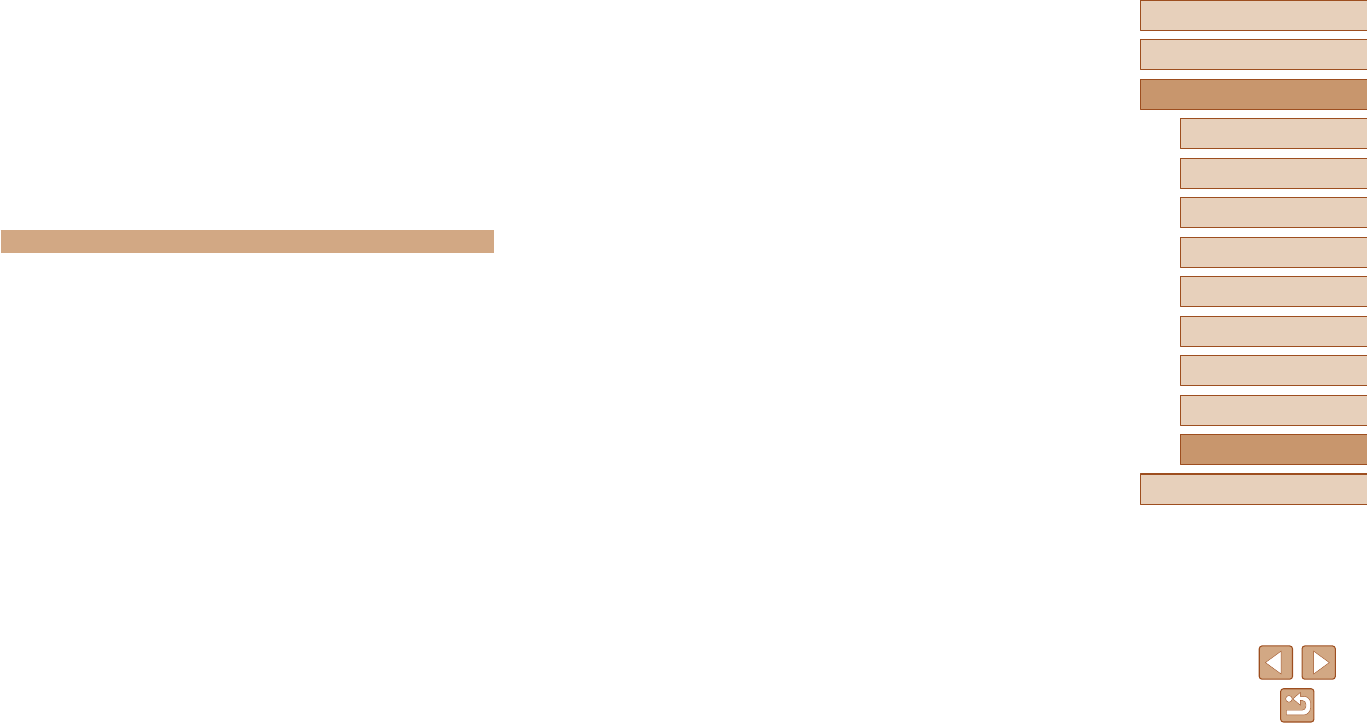-
Hoeveel megapixel heeft de Canon powershot sx610 hs Gesteld op 5-9-2024 om 20:45
Reageer op deze vraag Misbruik melden -
Hoe vervang ik het lcd screen van een canon powrshot SX610? Gesteld op 23-11-2022 om 18:27
Reageer op deze vraag Misbruik melden -
Waar zit de interne batterij inde PS610HS. Moet nu steeds de datum en tijd instellen .
Reageer op deze vraag Misbruik melden
Gesteld op 6-8-2022 om 12:52 -
mijn toestel maakt geen verbinding meer met mijn desk top Gesteld op 5-11-2021 om 15:23
Reageer op deze vraag Misbruik melden-
Is je verbindingskabeltje nog wel okee? Geantwoord op 6-11-2021 om 11:02
Waardeer dit antwoord Misbruik melden
-
-
er zijn strepen (lijnen ) te zien op het scherm aan de linkerkant hoe kan ik die verwijderen Gesteld op 12-9-2021 om 19:25
Reageer op deze vraag Misbruik melden -
geheugenkaart op slot
Reageer op deze vraag Misbruik melden
Hoe kan ik dat slot verwijderen ?
mvg Gesteld op 11-6-2020 om 21:39
-
Hoe kan ik een bloem bijvoorbeeld scherp in beeld krijgen en de rest er omheen wazig? Gesteld op 9-6-2020 om 10:46
Reageer op deze vraag Misbruik melden-
Van dichtbij inzomen. Geantwoord op 3-5-2023 om 22:00
Waardeer dit antwoord Misbruik melden
-
-
Antwoord op bericht van 05/03/2020 13u23.
Reageer op deze vraag Misbruik melden
Mail verzenden met meerdere foto's.
Zorg dat OUTLOOK openstaat.
Ga naar de plaats waar je foto's staan en selecteer deze.
Klik op de RECHTER muistoets en kies voor "Kopiëren naar" en daaronder "E-mailgeadreseerde"
Pas je formaat aan naar 1024 op 768 en kies voor "bijsluiten".
Je kan vanuit outlook de meerdere foto's in 1 maal verzenden naar je mail geadreseerde. Gesteld op 5-3-2020 om 15:46-
Bedankt voor de goede uitleg. Maar A. ik heb geen outlook,maar Mozilla Thunderbird. en B. Ik had gehoopt dat je via een menu op je toestel de resolutie kunt verkleinen/veranderen. Snap je me? In ieder geval bedankt Geantwoord op 5-3-2020 om 16:38
Waardeer dit antwoord Misbruik melden
-
-
Vroeger keerde de lens soms niet meer terug en kon ik mij behelpen met de batterij er even uit te nemen en dan terug te plaatsen, doch nu staat de lens volledig uit en is ze niet meer terug te krijgen, ook niet met de batterij te herplaatsen.Door het plaatsen van een andere batterij of een andere geheugenkaart lost het ook niet op. Gesteld op 5-3-2020 om 12:18
Reageer op deze vraag Misbruik melden-
ik zou je graag helpen, maar ik weet het ook niet. Weet jij toevallig hoe je de resolutie kan verkleinen? Ik heb nu bij een opname 5184 x 3888. Daarom kan ik maar 2 foto,s tegelijk versturen via een mail. Heel storend. ik had graag iets van 1024 x 768. heb jij een oplossing? Bij voorbaat dank. Geantwoord op 5-3-2020 om 13:23
Waardeer dit antwoord (3) Misbruik melden
-
-
De lens gaat vanuit de zoom stand niet meer terug. Gesteld op 5-12-2019 om 14:19
Reageer op deze vraag Misbruik melden-
Hebt u reeds geprobeerd om de batterij er even uit te halen en dan terug te plaatsen? Bij ons werkte dit toen. Veel succes ermee! Geantwoord op 5-12-2019 om 18:59
Waardeer dit antwoord (1) Misbruik melden
-
-
Afspoelen van gemaakte foto,s lukt niet.top het scherm noteer ik 1192 foto s en slechts 2komen op het scherm Gesteld op 12-10-2019 om 11:03
Reageer op deze vraag Misbruik melden-
Misschien is het aantal opgeslagen foto,s te groot? Probeer opnieuw de verbindingskabel met je computer, even er uit te nemen, en dan opnieuw in te pluggen. Bij mij werkt het soms pas na 4x Geantwoord op 12-10-2019 om 11:11
Waardeer dit antwoord Misbruik melden
-
-
Plots blokkeert de lens met de boodschap:"Lens fout. Gaat automatisch Uit. Herstart de camera."
Reageer op deze vraag Misbruik melden
Herstarten helpt niet camera blijft geblokkeerd. Wat moet ik doen? Gesteld op 15-7-2019 om 16:19-
Batterij eens even verwijderen en terugplaatsen? Geantwoord op 5-8-2019 om 16:04
Waardeer dit antwoord Misbruik melden
-
-
Hoe kan ik met geheugenkaart foto's overzetten naar computer Gesteld op 12-6-2018 om 14:05
Reageer op deze vraag Misbruik melden-
Met een snoertje dat te koop is bij de fotohandel. Geantwoord op 12-6-2018 om 14:41
Waardeer dit antwoord Misbruik melden
-
-
Daarvoor heb je een kabeltje nodig. je kunt dat zelfs on-line bestellen. let wel goed op het type camera. Geantwoord op 12-6-2018 om 17:15
Waardeer dit antwoord (2) Misbruik melden -
Met welke instellingen kan ik met de power shot sx620 hs een panorama foto maken? Gesteld op 20-7-2017 om 10:31
Reageer op deze vraag Misbruik melden-
Heb je een antwoord gekregen? Ik zou het ook graag willen weten... Geantwoord op 7-4-2018 om 18:52
Waardeer dit antwoord Misbruik melden
-
-
Ik krijg het idee dat dat niet kan met dit toestel,kan het ook niet vinden Geantwoord op 10-3-2022 om 18:35
Waardeer dit antwoord Misbruik melden -
op welke wijze kan ik gemaakte foto's transporteren naar computer? Gesteld op 7-7-2017 om 15:23
Reageer op deze vraag Misbruik melden-
Met een snoertje dat niet bijgeleverd wordt, maar voor ongeveer 7,50 te koop is. Ook kan het geheugenkaartje van de camera in de computer gestoken worden. Geantwoord op 7-7-2017 om 16:05
Waardeer dit antwoord (1) Misbruik melden
-
-
zoals gemeld via een kabeltje met usb aansluiting (€7,50) en stekkertje voor de camera. Geantwoord op 7-7-2017 om 16:48
Waardeer dit antwoord Misbruik melden -
Canon powershot sx 610 nergens lees ik in het bijgevoegde boekje hoe je gemaakte foto,s van toestel naar laptop of computer verplaatst. bij mijn vorige toestel was een verbingskabeltje bijgevoegd. Gesteld op 30-12-2016 om 16:48
Reageer op deze vraag Misbruik melden-
Bij ons lukt het prima door middel van het geheugenkaartje. Je haalt het kaartje uit het fototoestel en stopt het in de laptop of computer. Mocht er in jouw computer geen voorziening zijn voor dit type geheugenkaartje, dan kan je altijd een kaartlezertje aanschaffen met een USB-kabeltje eraan en op die manier de foto's overbrengen. Hopelijk ben je hier iets mee. Vriendelijke groeten, Monique. Geantwoord op 30-12-2016 om 19:01
Waardeer dit antwoord (1) Misbruik melden
-
-
Okee Monique, Bij de Samsung zat een kabeltje met usb stekker bijgeleverd. Als je dat aansloot kon je automatisch de foto,s van je toestel naar de computer overzetten. ik dacht dat het met wifi ook zonder kabeltje kon,maar ik heb geen idee hoe. Opzij van de Canon zitten ook aansluitingen voor 2 verschillende stekkertjes.(maar geen kabeltje bijgeleverd) Bedankt voor de tip. Groetjes Hans Geantwoord op 30-12-2016 om 19:51
Waardeer dit antwoord (1) Misbruik melden -
Hallo Monique, ik heb even op internet gezocht en voor €7,95 een USB kabeltje besteld speciaal
Waardeer dit antwoord (1) Misbruik melden
geschikt voor de SX610HS Zo,n kabeltje inpluggen vind ik veel makkelijker dan steeds de geheugenkaart er in en er uit. Dus het is intussen opgelost(als dat kabeltje hier is) Gr.Hans Geantwoord op 30-12-2016 om 20:13 -
Beste Hans,
Waardeer dit antwoord (3) Misbruik melden
ik loop tegen hetzelfde probleem op, heb mijn camera net gekocht en zit nu zeer gefrustreerd achter mijn computer en camera, zonder kabeltje. Ik heb zojuist op internet gezocht naar een leverancier voor zo'n kabeltje, maar er komt tot nu toe niets omhoog voor de sx610. Mag ik vragen waar jij je kabeltje hebt gevonden? Geantwoord op 4-2-2017 om 12:35 -
Tik in op internet canon Powershot SX 610 USB kabel en je komt als eerste tegen UwCamera.nl
Waardeer dit antwoord (1) Misbruik melden
voor €7,95 word deze gratis toegestuurd. ! aansluiting voor de Canon,1 voor de Computer(USB)
lengte van de kabel is 1,40m Ben er dik tevreden mee. Hoop dat het je lukt. Gr.Hans Geantwoord op 4-2-2017 om 14:44 -
LOL!!!! Blijkt dat we zulk kabeltje nog in ons bezit hebben (en meerdere exemplaren zelfs). Net hetzelfde kabeltje gebruiken we reeds voor onze externe geheugenschijf en voor MP3-spelers. Dus, voor je iets bestelt best eerst eens kijken wat je zoal liggen hebt aan kabeltjes. Geantwoord op 5-2-2017 om 09:05
Waardeer dit antwoord (3) Misbruik melden -
Hoe moet ik de foto's op de computer zetten? Als ik de geheugenkaart indruk komt er niets, hoe kan dat. Gesteld op 26-6-2016 om 16:07
Reageer op deze vraag Misbruik melden-
Als je de camera aansluit aan de computer, krijg je de vraag welk programma te gebruiken. Ik gebruik Windows Live photo gallery. Dan klik je op downloaden. En gaat het vanzelf.
Waardeer dit antwoord (1) Misbruik melden
Je kunt ook het programma Live PhotoGallery openen en linksboven klikken en foto's/video importeren kiezen. Dan zoekt het programma jouw camera en gaat de rest eigenlijk vanzelf. Het lijkt moeilijker dan het is. Overigens komen je foto's altijd - op datum - in je map Afbeeldingen. Geantwoord op 4-7-2016 om 18:59
-
-
Meine Frage zum 4ten Mal,wie kann ich meine Canon PowerShot SX HS an den Computer anschliesen,damit ich die Fotos sehen kann. Gesteld op 18-6-2016 om 15:55
Reageer op deze vraag Misbruik melden-
Even een snoertje kopen met aan de ene kant USB en aan de andere kant de kleine koppeling. Gewoon even camera mee naar winkel nemen. Geantwoord op 4-7-2016 om 19:00
Waardeer dit antwoord Misbruik melden
-
-
Meine Frage ist,wie kann ich meine PowerShot an den TV anschliesen, mit welchen Cabel. Gesteld op 18-6-2016 om 15:50
Reageer op deze vraag Misbruik melden-
Ich frage die Fa.Canon,um mir Antwort zu geben auf meine einfache Frage,besten Dank "fuer diese gute Auskunft.Mit freundlichem Gruss. Geantwoord op 18-6-2016 om 16:06
Waardeer dit antwoord Misbruik melden
-
-
De lens gaat niet meer terug in de camera bij het afsluiten. Gesteld op 18-3-2016 om 17:04
Reageer op deze vraag Misbruik melden-
Soortgelijk probleem heb ik hier nu in april 2017. De schuifjes voor de lens gaan niet meer goed open en dicht! Oplossingen? Geantwoord op 8-4-2017 om 22:01
Waardeer dit antwoord (35) Misbruik melden
-
-
Dat de schuifjes niet meer dicht gaan heb ik sinds kort ook. Is er al een oplossing voor gevonden?? Geantwoord op 16-9-2018 om 07:37
Waardeer dit antwoord (15) Misbruik melden -
De lens gaat niet meer in , van de G 12 cannon camera Geantwoord op 16-7-2023 om 00:15
Waardeer dit antwoord (4) Misbruik melden -
Ik heb een canon powershot sx 610 Hs. Als ik op de macrofunctie (bloemetje) druk gebeurt er niks, klopt dit Gesteld op 27-2-2016 om 18:47
Reageer op deze vraag Misbruik melden-
als je de camera op automatisch zet dan gaat het vanzelf als je een opname dichtbij maakt.
Waardeer dit antwoord Misbruik melden
Geantwoord op 4-7-2016 om 19:02
-
-
Ik heb per ongeluk foto's genomen met datum print. Kunnen deze nog van de foto worden verwijderd? Gesteld op 15-12-2015 om 15:51
Reageer op deze vraag Misbruik melden-
Nee, maar is dat een probleem? Anders even de handleiding doorzoeken om te zien hoe je dat voor de volgende opnamen kan veranderen Geantwoord op 4-7-2016 om 19:03
Waardeer dit antwoord Misbruik melden
-
-
Hoe verwijder ik de foto's die ik heb gemaakt uit de canon sx 610 hs Gesteld op 16-10-2015 om 22:42
Reageer op deze vraag Misbruik melden-
zet toestel niet aan.
Waardeer dit antwoord (7) Misbruik melden
druk op groene knop achterzijde Boven links)
druk op funct.set
werk verder met toets rechts naast funct.set
JMH Geantwoord op 29-11-2015 om 14:14
-